
Mengubah ukuran dan memutar objek di Numbers di iPhone
Anda dapat mengubah ukuran objek dengan bebas, untuk mengubah proporsinya sesuka Anda, atau secara proporsional, untuk membuatnya lebih besar atau kecil tanpa mengubah bentuk awalnya. Anda juga dapat mengaturnya untuk memiliki dimensi tertentu. Anda dapat memutar atau membalik objek apa pun, kecuali tabel, bagan, atau galeri gambar.
Mengubah ukuran objek
Ketuk objek atau kelompok objek untuk memilihnya.
Jika Anda tidak melihat titik berwarna biru di sekitar objek, objek dikunci; Anda harus membuka objek sebelum Anda dapat mengubah ukurannya.
Untuk memilih apakah objek diubah ukurannya secara bebas atau proporsional, ketuk
 , ketuk Susun, lalu matikan atau nyalakan Pertahankan Proporsi.
, ketuk Susun, lalu matikan atau nyalakan Pertahankan Proporsi.Catatan: Kelompok yang berisi objek tertentu hanya dapat diubah ukurannya secara proporsional. Objek ini termasuk gambar dan film yang telah diputar, bentuk yang memiliki titik berwarna hijau saat dipilih, dan objek 3D.
Lakukan salah satu hal berikut:
Mengubah ukuran secara bebas: Seret titik biru di bagian atas, bawah, atau sisi (bukan pojok) objek.
Tindakan ini hanya memungkinkan jika Pertahankan Proporsi dimatikan (lihat langkah 2, di atas).
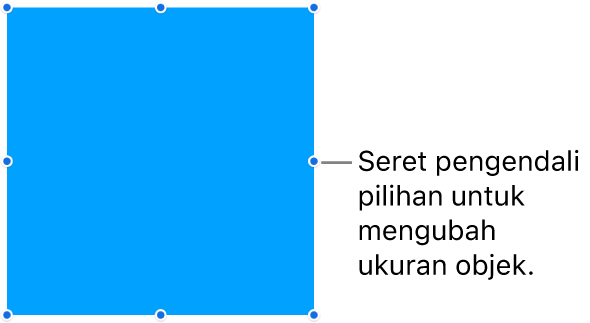
Mengubah ukuran secara proporsional: Seret pengendali pilihan pojok secara diagonal.
Mengubah ukuran dari pusat objek: Sentuh dan tahan titik berwarna biru, sentuh dan tahan bagian tengah objek, lalu seret titik berwarna biru.
Mengubah ukuran ke dimensi tertentu: Ketuk
 , ketuk Susun, ketuk W atau H, lalu masukkan nilai untuk Lebar dan Tinggi.
, ketuk Susun, ketuk W atau H, lalu masukkan nilai untuk Lebar dan Tinggi.
Mencocokkan ukuran dua objek
Anda dapat mencocokkan ukuran dua objek pada lembar dengan cepat.
Ketuk objek yang ingin diubah ukurannya, lalu seret titik biru untuk mulai mengubah ukuran.
Saat Anda menyeret, sentuh dan tahan objek lain yang ukurannya ingin Anda cocokkan.
Saat kata Sesuaikan Ukuran muncul, angkat kedua jari Anda dalam waktu bersamaan.
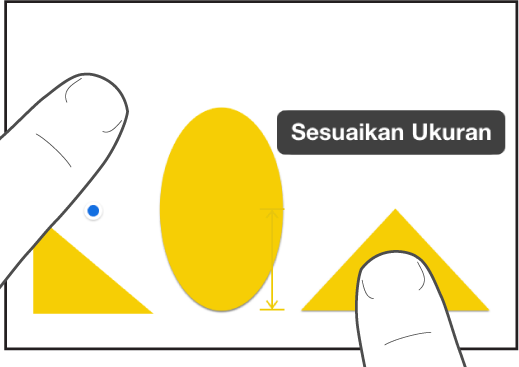
Memutar objek
Catatan: Anda tidak dapat memutar tabel, bagan, atau galeri gambar. Jika Anda ingin memutar objek 3D, lihat Menambahkan atau mengganti objek 3D.
Untuk memutar objek, lakukan salah satu hal berikut:
Ketuk objek untuk memilihnya, letakkan dua jari pada objek, lalu putar tangan Anda ke arah yang Anda inginkan untuk memutar objek.
Setelah Anda mulai memutar, Anda dapat melanjutkan dengan menyeret dengan satu jari. Panduan muncul yang menampilkan sudut rotasi.
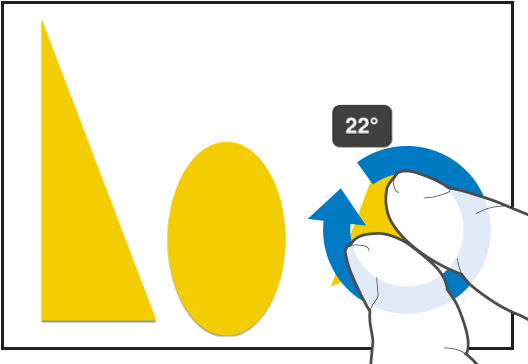
Ketuk untuk memilih objek, ketuk
 , ketuk Susun, lalu ketuk Putar. Seret roda di bawah Putar, atau masukkan nilai derajat untuk menetapkan sudut di mana Anda ingin memutar objek.
, ketuk Susun, lalu ketuk Putar. Seret roda di bawah Putar, atau masukkan nilai derajat untuk menetapkan sudut di mana Anda ingin memutar objek.
Membalikkan objek
Catatan: Anda tidak dapat membalik tabel, bagan, galeri gambar, atau objek 3D.
Ketuk objek untuk memilihnya, lalu ketuk
 .
.Ketuk Susun, lalu ketuk Balik Secara Vertikal atau Balik Secara Horizontal.
Jika Anda tidak melihat pilihan ini, gesek ke atas dari bagian bawah kontrol.